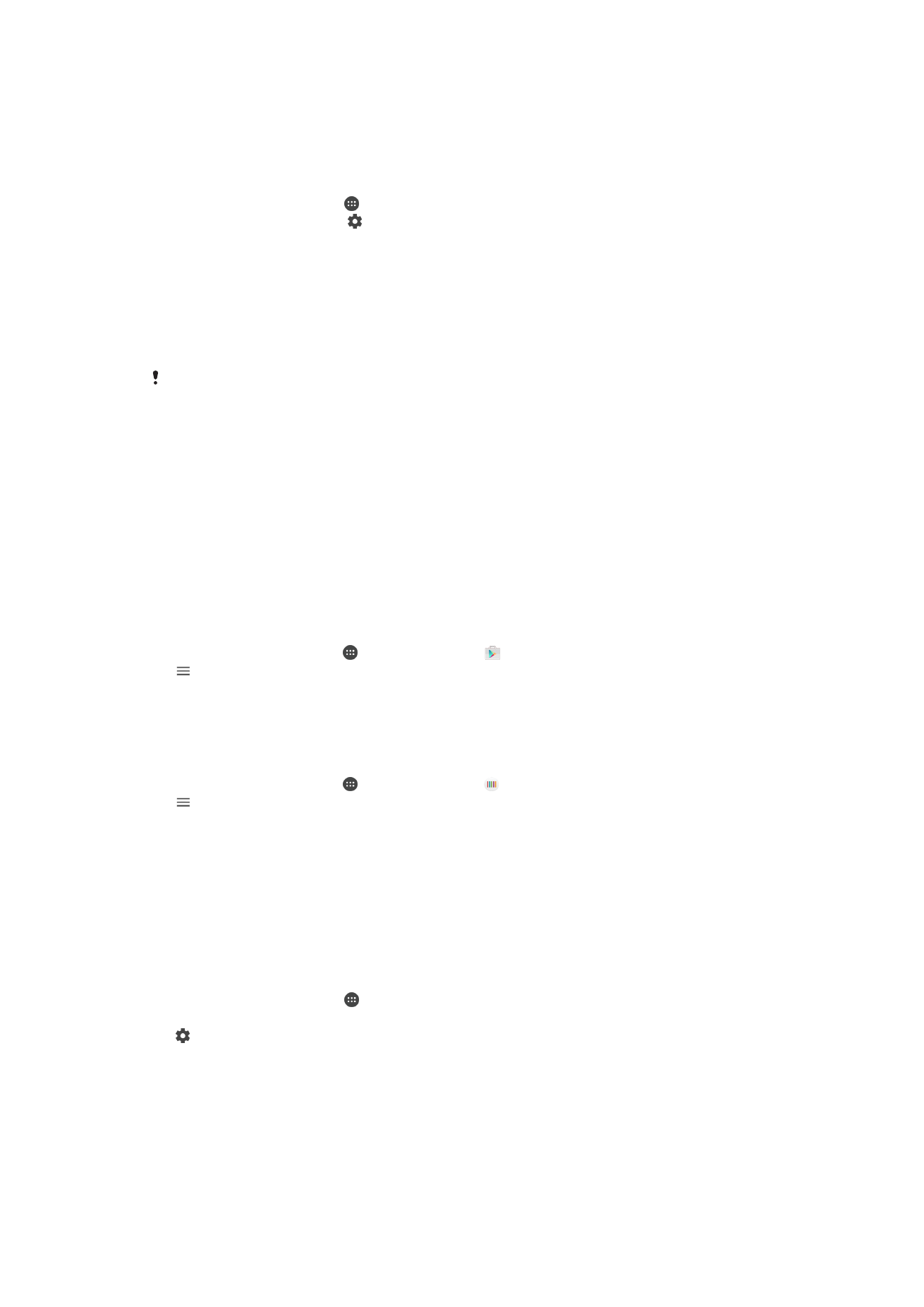
Uygulamalarınızı sıfırlama
Uygulama yanıt vermiyorsa veya cihazınız ile sorunlara neden oluyorsa uygulamayı
sıfırlayabilir veya uygulama verilerini temizleyebilirsiniz.
56
Bu, ilgili yayının İnternet sürümüdür. © Sadece kişisel kullanım amacıyla yazdırılabilir.

Uygulama tercihlerini sıfırlamak için
1
Ana ekran konumunda öğesine dokunun.
2
Sırasıyla
Ayarlar > Uygulamalar öğelerine dokunun.
3
Önce , ardından
Uygulama tercihlerini sıfırla öğesine dokunun.
Uygulama tercihlerini sıfırlamak, cihazınızdan herhangi bir uygulama verilerini silmez.
Uygulama verisini temizlemek için
1
Ana ekran konumundan, öğesine dokunun.
2
Ayarlar > Uygulamalar öğesini bulun ve dokunun.
3
Bir uygulama veya bir servis seçin ve ardından
Depolama > VERİLERİ TEMİZLE
öğesine dokunun.
Uygulama verilerini temizlediğinizde, seçili uygulamanın verileri cihazınızdan kalıcı olarak silinir.
Uygulama verilerini temizleme seçeneği tüm uygulama veya servislerde kullanılmayabilir.
Uygulama ön belleğini temizlemek için
1
Ana ekran konumundan, öğesine dokunun.
2
Ayarlar > Uygulamalar öğesini bulun ve dokunun.
3
Bir uygulama veya bir servis seçin ve ardından
Depolama > ÖNBELLEĞİ
TEMİZLE öğesine dokunun.
Uygulama ön belleğini temizleme seçeneği tüm uygulama veya servislerde kullanılmayabilir.
Uygulamanın varsayılan ayarlarını temizlemek için
1
Ana ekran konumundan, öğesine dokunun.
2
Ayarlar > Uygulamalar öğesini bulun ve dokunun.
3
Bir uygulama veya bir servis seçin ve ardından
Varsayılan olarak aç >
VARSAYILANLARI TEMİZLE öğesine dokunun.
Uygulama varsayılan ayarlarını temizleme seçeneği tüm uygulama veya servislerde
kullanılmayabilir.